win7显示文件扩展名的方法有什么 win7文件扩展名怎么显示出来
win7显示文件扩展名的方法有什么?保存在Win7电脑中的文件都会有相应的文件后缀名,用户可以根据显示的文件后缀名来了解文件的用途。然而,大多数使用Win7系统的用户由于系统默认设置会隐藏文件后缀名,不知道应该怎么将其显示出来,导致自己都变得不方便。今天,小编就为大家整理了win7文件扩展名怎么显示出来的方法,一起来看看吧。

win7显示文件扩展名的方法有什么
方法一:
1. 首先点击左下角的“开始”按钮,然后选择“控制面板”。
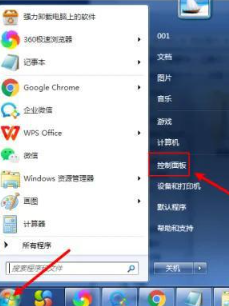
2. 在“控制面板”中选择“外观和个性化”选项。
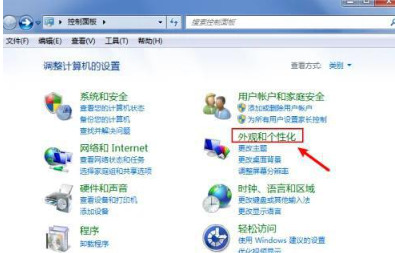
3. 找到“文件夹选项”并点击进入。
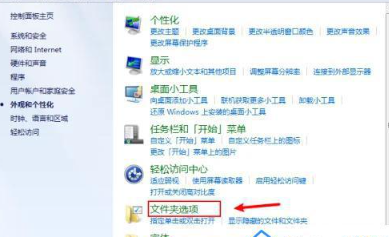
4. 取消勾选“隐藏已知文件类型的扩展名”,然后点击“确定”按钮。
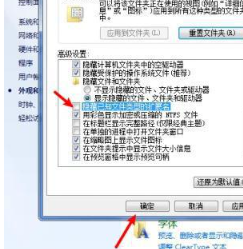
5. 现在可以看到所有的文件名后缀都已经显示出来了。

方法二:
1. 打开桌面计算机选项。

2. 转到组织选项,选择文件夹和搜索选项。
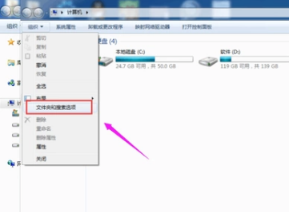
3. 点击查看选项卡。
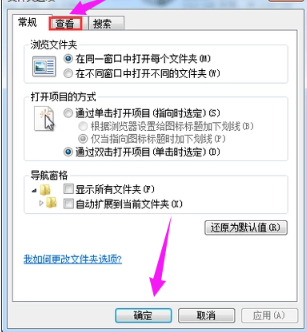
4. 取消勾选“隐藏已知文件类型扩展名”选项。
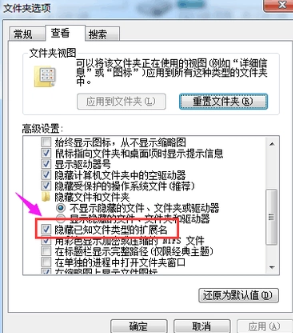
5. 现在,所有文件的文件名后缀都将显示出来。

以上就是小编为大家整理的有关win7文件扩展名怎么显示出来的相关资讯。
最新推荐
-
谷歌浏览器下载文件存储位置怎么修改

谷歌浏览器下载文件存储位置怎么修改?谷歌浏览器是一款开源的强大的浏览器,支持用户进行自定义的设置,那如果用 […]
-
火狐浏览器打不开该网页因为无法连接到服务器怎么解决

火狐浏览器打不开该网页因为无法连接到服务器怎么解决?火狐浏览器拥有强大丰富的功能,很受用户欢迎,但是有的用 […]
-
mac如何设置屏幕常亮不黑屏 mac不黑屏设置方法

mac如何设置屏幕常亮不黑屏?苹果电脑系统中很多功能也跟win系统类似,比如常用的亮度功能等,都可以通过调 […]
-
win11系统怎么和手机连接 win11连接手机功能

win11系统怎么和手机连接?在最新的win11系统中,微软提供了连接手机功能,通过win11系统与手机进 […]
-
win113d加速如何开启 win11怎么开启高性能模式

win113d加速如何开启?在电脑系统中,用户通过开启3d加速功能,可以让游戏显得更流畅,更好的展现图像效 […]
-
win10没有有效ip配置该怎么解决 Win10以太网没有有效的IP配置
win10没有有效ip配置该怎么解决?本地连接没有有效的IP配置的问题,其实是因为你的电脑无法正常获取到网 […]
热门文章
谷歌浏览器下载文件存储位置怎么修改
2火狐浏览器打不开该网页因为无法连接到服务器怎么解决
3mac如何设置屏幕常亮不黑屏 mac不黑屏设置方法
4win11系统怎么和手机连接 win11连接手机功能
5win113d加速如何开启 win11怎么开启高性能模式
6win10没有有效ip配置该怎么解决 Win10以太网没有有效的IP配置
7oppo手机允许安装未知应用在哪里设置 oppo允许安装未知来源
8win10电脑显示无法识别的usb设备怎么办 win10一直提示无法识别的usb设备
9steam加好友错误代码118解决方法
10怎么取消win10开机自检功能 win10关闭自检硬盘
随机推荐
专题工具排名 更多+





 闽公网安备 35052402000378号
闽公网安备 35052402000378号